
Mac’te Apple Hesabı ödeme yönteminizi ve teslimat adresinizi ayarlama
Apple Hesabı’nızla ilişkili ödeme ve teslimat bilgilerini değiştirmek için Apple Hesabı Ödeme ve Teslimat ayarlarını kullanın.
Mac’inizde Elma menüsü

Adınızı görmüyorsanız “Giriş Yap”ı tıklayın, Apple Hesabı e-posta adresinizi veya telefon numaranızı girin, sonra parolanızı girin.
Ödeme ve Teslimat’ı tıklayın, sonra şunları görüntüleyin veya değiştirin:
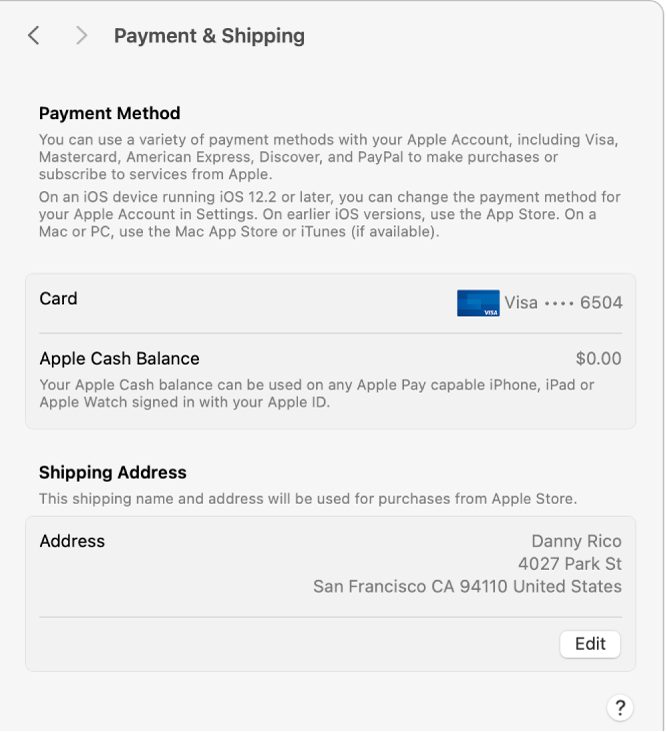
Ödeme Yöntemi: Kredi kartı, banka kartı ya da PayPal gibi Apple Hesabı’nızla ilişkilendirilen ödeme yöntemini gösterir. iOS 12.2 veya daha yenisine sahip bir iPhone’daki veya iPad’deki Ayarlar’da ya da iOS’in daha önceki sürümlerine sahip aygıtlardaki App Store’da Apple Hesabı’nız için ödeme yöntemlerini yönetebilirsiniz. Mac’te veya PC’de Mac App Store’u ya da iTunes Store’u (varsa) kullanın.
Apple Cash Bakiyesi: Apple Hesabı’nıza giriş yaptığınız herhangi bir Apple Pay özellikli iPhone, iPad veya Apple Watch ile kullanabileceğiniz Apple Cash Bakiyenizi gösterir.
Apple Card Bakiyesi: Şu anki bakiyenizi görüntüler (Apple Card’ınız varsa).
Teslimat Adresi: Apple Store’dan yapılan satın almalar için kullanılan adı ve teslimat adresini gösterir. Apple Hesabı’nız için bir ad ve yazışma adresi girmek istiyorsanız “Teslimat adresi ekle”yi tıklayın ya da bunları güncellemek için Düzenle’yi tıklayın.
Apple Hesabı web sitesinde Apple Hesabı ayarlarınızı değiştirme hakkında bilgi için Apple Hesabı sayfanıza bakın.
iPhone’unuzu veya iPad’inizi kullanarak Apple Hesabı ayarlarını değiştirme hakkında bilgi için iPhone Kullanma Kılavuzu’nda iPhone’unuzda Apple Hesabı’nıza giriş yapma veya iPad Kullanma Kılavuzu’nda iPad’inizde Apple Hesabı’nıza giriş yapma konusuna bakın.